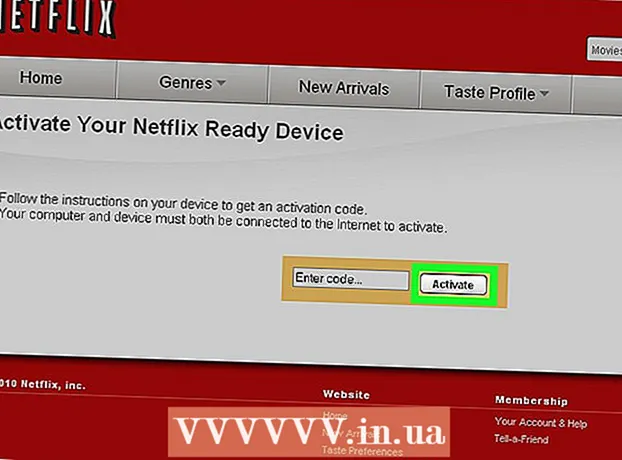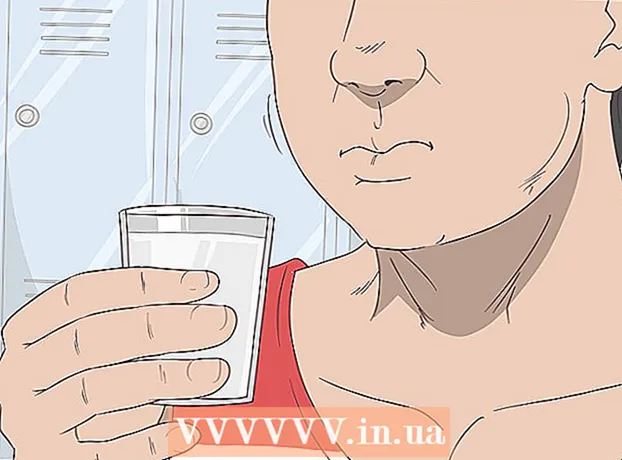Автор:
Louise Ward
Дата Створення:
11 Лютий 2021
Дата Оновлення:
2 Липня 2024

Зміст
Ця стаття покаже вам, як очистити список "Останні пошукові запити" у програмі Facebook Messenger. Єдиний спосіб зробити це - попросити Facebook Messenger вийти з сеансу входу - це робиться за допомогою програми Facebook на телефоні та веб-сайту Facebook.
Кроки
Спосіб 1 з 2: По телефону
. Це піктограма трикутника у верхньому правому куті сторінки Facebook. Це відкриє список варіантів.

Клацніть Налаштування (Налаштування) знаходиться внизу спадного меню, щоб відкрити сторінку Налаштування.
Клацніть на картці Безпека та вхід (Безпека та вхід) у верхньому лівому куті сторінки.

Шукайте в середині сторінки розділ "Де ви ввійшли", але, можливо, вам все одно доведеться перетягнути повзунок вниз, щоб переглянути інформацію.
Знайдіть логіни "Messenger". У розділі "Де ви ввійшли" знайдіть назву телефону або планшета, на якому ви ввійшли в Messenger, а потім знайдіть слово "Messenger" під назвою телефону / планшета. Якщо ви не бачите назви телефону чи планшета, який шукаєте, виберіть Побачити більше (Знайти більше), щоб побачити більше входів.
- Якщо під назвою вашого телефону або планшета ви бачите слово "Facebook", це логін до програми Facebook, а не Facebook Messenger.

Клацніть на піктограму ⋮ праворуч на сторінці, безпосередньо на логін Messenger на вашому телефоні або планшеті, щоб відкрити меню біля цієї піктограми.
Клацніть Вийти (Вийти) у меню, що відображається на даний момент. Це призведе до виходу з вашого облікового запису з програми Messenger на вибраному телефоні чи планшеті.
Увійдіть знову в Messenger. Використовуйте свій iPhone, Android або планшет, щоб відкрити Messenger, а потім увійдіть, використовуючи адресу електронної пошти Facebook (або номер телефону) та пароль. Увійшовши, ви можете клацнути рядок пошуку у верхній частині екрана, щоб побачити розділ "Останні пошукові запити"; Зараз у цьому розділі немає інформації.
- Вам потрібно почекати кілька секунд, перш ніж Messenger зрозуміє, що ваш рахунок вийшов з системи.
- Коли ви знову ввійдете в Messenger, вас запитають про синхронізацію контактів із Messenger.
- Якщо з якихось причин розділ "Останні пошуки" все ще відображає інформацію при повторному вході, можна спробувати видалити програму Facebook Messenger, а потім перевстановити.
Порада
- Розділ "Де ви ввійшли в систему" також використовується для того, щоб переконатися, що ваш обліковий запис Facebook не ввійшов на будь-який інший комп’ютер, телефон або планшет, яким ви не користуєтесь.
Увага
- Ви не можете вийти з Facebook Messenger у самому додатку.